手作りうちわ制作に役立つ逆光写真の補正
2024/4/26
カテゴリー:デザイナーが教える、うちわデザインのコツ
《Adobe Photoshopで補正する場合》
フォトショップとは写真を加工できるソフトです。写真加工以外にも、WEB制作時やCG(コンピューターグラフィック)作成時等、色々な場面で使用されます。
Q.逆光の写真を明るくしたけど、どうしても肌色にならないよ?
A.《明るさ・コントラスト》の機能を一番最初に使っていませんか?
『明るさ・コントラスト』機能で補正
《明るさ・コントラスト》は、画面全体をまんべんなく明るくするだけですので、元々の薄い部分は消えてしまい、また肌色の部分も均等に明るくするのみの状態になります。
例えば、赤みの足りない青みがかった画像ですと、明るくした為に赤みが薄くなり逆に黄色が強調され、
※図1のようなコントラストの強い画像になります。
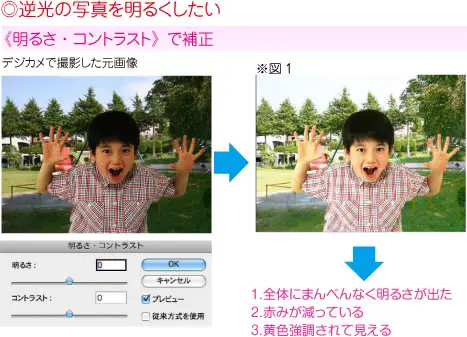
『レベル補正』機能で補正
また背景の日陰になっている緑の部分も強調され、不自然な仕上がりになっています。
《レベル補正》を上手に使えば、薄い色が無くなったりせず明るくできますよ。
RGBのそれぞれ個別(※図2)に補正できる利点も活用しましょう。
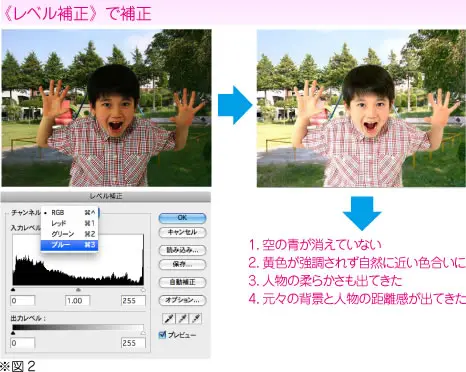
『トーンカーブ』機能で補正
《トーンカーブ》も大変便利です。画像の明度を演算し、(※図3)のように明暗の基準となる境界線を形成します。
補正の仕方もスライドバーではなく、折れ線グラフのように位置を変えられるので非常に自由度の高い補正機能です。

パソコン画面で見る分には、真ん中のレベル補正でも充分だと思いますが、
インクジェットプリンターでキレイにプリントするのが目的ですので明るくして赤みを抑える事で、
赤・ピンクのインクの使用量が減り、全体的に黄色を抑える事で、イエローのインク使用量が減ります。
是非使い分けてみて下さい。


